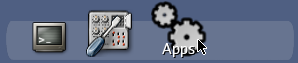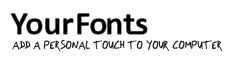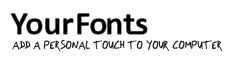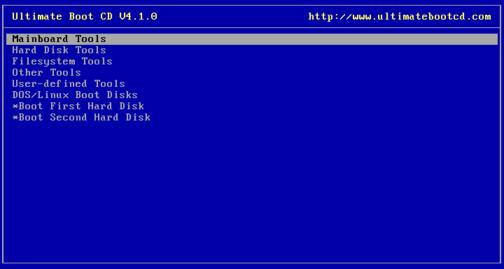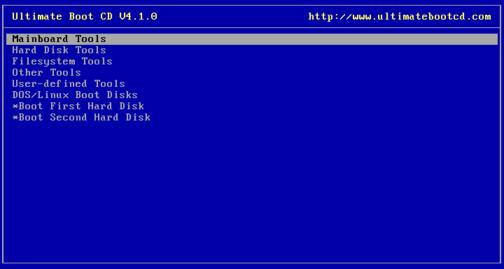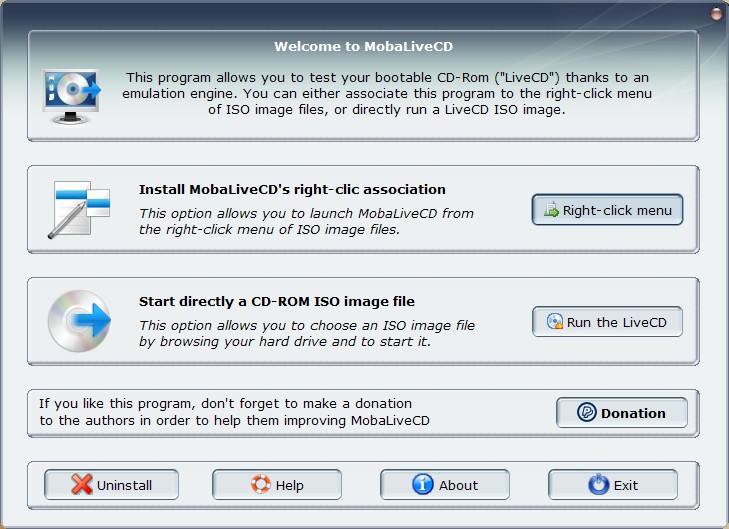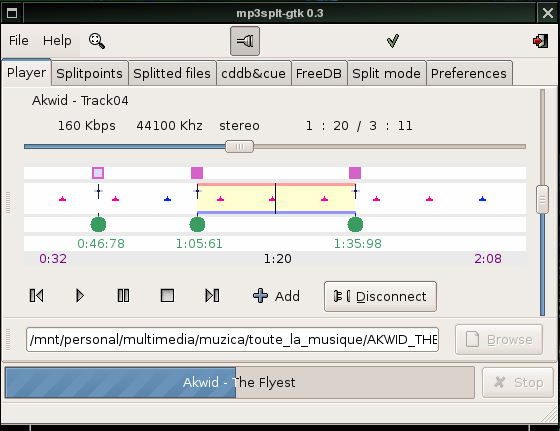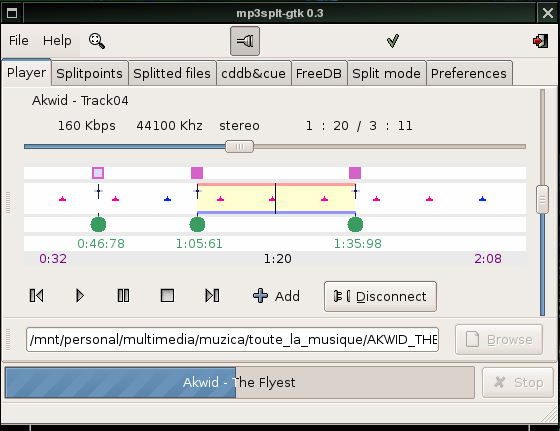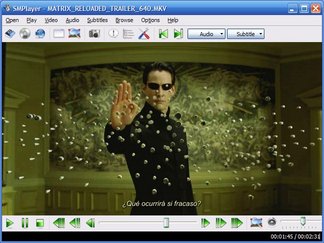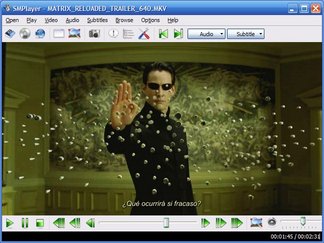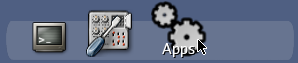
E’ un po’ che mi sto avvicinando al mondo Linux.
Inevitabilmente, lavorando nel campo dell’informatica, ci si ritrova a barcamenarsi tra le varie distribuzioni, ognuna con le proprie peculiarità.
C’è una distribuzione che si distingue per la sua grande compattezza, appena 10 MB, nonostante sia dotata di interfaccia grafica: Tiny Core.
Ci troviamo di fronte più ad un esercizio accademico che a un sistema operativo completo ma questo progetto è importante per due motivi.
Il primo è quello di provare l’ebbrezza di un sistema operativo le cui applicazioni vengono caricate interamente nella RAM (e per questo rapidissime). Lo stesso boot è quasi istantaneo.
Il secondo è che ormai siamo a pochi passi dalla possibilità di usufruire di sistemi operativi online. Grazie alla banda larga (e a breve a quella larghissima) potremo scegliere quale sistema operativo caricare, col vantaggio di avere computer più semplici, veloci ed economici.
Nel frattempo apriamo la mente con prodotti come Tiny Core.
Link: Tiny Core